Commodore 64 war eines der meistverkauften HäuserComputersysteme seiner Zeit. Leider ist diese Zeit lange vergangen und die Maschine ist nicht mehr in Produktion. Die einzige Möglichkeit, es in der heutigen Zeit zu genießen, ist die Emulation.
Unter Linux können Sie Commodore 64-Spiele über den Vice-Emulator spielen. In diesem Handbuch erfahren Sie, wie Sie die C64-Emulation einrichten, Ihr Spiel speichern, Joysticks konfigurieren und vieles mehr.
Hinweis: Addictivetips ermutigt oder billigt in keiner Weise das illegale Herunterladen oder Verteilen von ROM-Dateien für den Commodore 64. Wenn Sie Vice installieren, verwenden Sie bitte Ihre eigenen Spiele-ROMs, die Sie legal auf Ihrem PC gesichert haben.
Installieren Sie den Vice Emulator unter Linux
Der Vize-Emulator unterstützt eine Vielzahl vonLinux-Betriebssysteme über ihre Software-Repositorys. Insbesondere unterstützt die App Ubuntu, Debian und Fedora in ihren offiziellen Software-Repositories. Darüber hinaus ist die App auf allen Linux-Distributionen über Flatpak leicht installierbar.
Um den Vice-Emulator auf einem Linux-Betriebssystem Ihrer Wahl zu installieren, öffnen Sie ein Terminalfenster, indem Sie auf drücken Strg + Alt + T oder Strg + Umschalt + T auf der Tastatur. Folgen Sie dann den Anweisungen in der Befehlszeile, die dem von Ihnen verwendeten Linux-Betriebssystem entsprechen.
Hinweis: Um die besten Ergebnisse mit der Vice-Anwendung zu erzielen, installieren Sie die Flatpak-Version. Es ist für Anfänger viel einfacher und erfordert keine Konfiguration.
Ubuntu
sudo apt install vice cd /tmp wget http://www.zimmers.net/anonftp/pub/cbm/crossplatform/emulators/VICE/vice-2.4.tar.gz tar xvf vice-2.4.tar.gz cd /tmp/vice-2.4/data/C64 cp chargen kernal basic /usr/lib/vice/C64/
Debian
Sie müssen das Software-Repository "Contrib" in Debian Linux aktivieren, bevor Sie versuchen, Vice zu installieren. Um „Contrib“ zu aktivieren, öffnen Sie Ihre Quelldatei in Nano.
sudo nano -w /etc/apt/sources.list
Suchen Sie in der Datei nach "main" und setzen Sie gleich danach "contrib". Es sollte wie im folgenden Screenshot aussehen.
Speichern Sie nach dem Hinzufügen von „contrib“ zur Quelldatei die Bearbeitung in Nano, indem Sie auf drücken Strg + O. Führen Sie dann die aktualisieren Befehl.
sudo apt update
Zum Schluss installieren und konfigurieren Sie Vice mit den folgenden Befehlen.
sudo apt-get install vice cd /tmp wget http://www.zimmers.net/anonftp/pub/cbm/crossplatform/emulators/VICE/vice-2.4.tar.gz tar xvf vice-2.4.tar.gz cd /tmp/vice-2.4/data/C64 cp chargen kernal basic /usr/lib/vice/C64/
Fedora
Wenn Sie Vice unter Fedora Linux installieren, müssen Sie das RPM Fusion Nonfree-Software-Repository aktivieren. Um zu erfahren, wie Sie RPM Fusion unter Fedora Linux aktivieren, folgen Sie unserer Anleitung hier.
Sobald RPM Fusion auf Ihrem Fedora Linux-PC aktiviert ist, kann der Vice-Emulator einfach mit dem folgenden Befehl installiert werden.
sudo dnf install vice
OpenSUSE
Ab sofort hat der Vize-Emulator keineUnterstützung für OpenSUSE Linux, und es scheint nicht, dass sich dies in Kürze ändern wird. Mach dir keine Sorgen! Sie können dieses Programm unter SUSE genießen, indem Sie den Anweisungen von Flatpak folgen!
Flatpak
Der Vice Emulator ist auf Flathub verfügbar fürInstallation als Flatpak. Stellen Sie zum Installieren sicher, dass die Flatpak-Laufzeit auf Ihrem Linux-PC aktiviert ist. Verwenden Sie in diesem Fall die folgenden Befehle, um das Programm zu installieren.
flatpak remote-add --if-not-exists flathub https://flathub.org/repo/flathub.flatpakrepo
flatpak install flathub net.sf.VICE
Vice verwenden
Der Vice-Emulator benötigt, wie alle Emulations-Apps unter Linux, eine ROM-Datei, um Software zu laden. Drücken Sie, um den C64 Vice-Emulator zu starten Alt + F2 auf der Tastatur, um das Schnellstartfenster aufzurufen. Schreiben Sie dann den Befehl in das Startfenster, um auf den Emulator zuzugreifen.
x64
Alternativ können Sie den Vice-Emulator im C64-Modus öffnen, indem Sie in Ihrem App-Menü auf „Spiele“ klicken und nach Commodore 64 oder Vice (C64) suchen.
Laden Sie bei geöffnetem Vice-Emulator und im C64-Modus Ihr Lieblingsspiel-ROM auf Ihren Linux-PC herunter und machen Sie es betriebsbereit. Dann drücken Alt + A auf der Tastatur, um den Dialog zum Öffnen von Dateien zu starten.

Suchen Sie auf Ihrem Linux-PC nach der C64-ROM-Datei.Wählen Sie es mit der Maus in der Benutzeroberfläche aus und klicken Sie auf die Schaltfläche "Autostart", um es automatisch als Programm in den Emulator zu laden. Sobald die ROM-Datei geladen ist, sollte Ihre Software einsatzbereit sein.
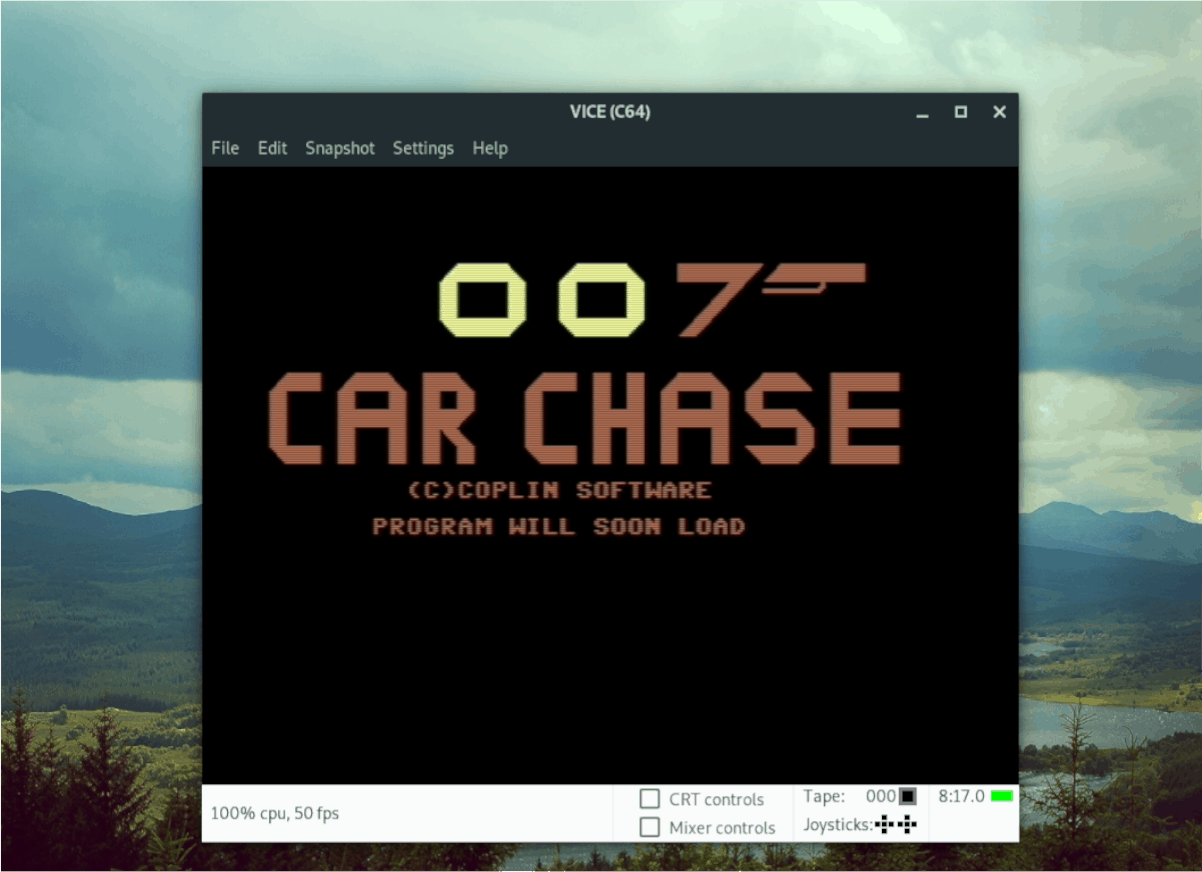
Spiele speichern / laden
Müssen Sie Ihr Commodore 64-Spiel speichern? So geht's Klicken Sie zunächst auf das Menü "Schnappschuss". Suchen Sie dann im Menü nach der Schaltfläche "Schnappschuss speichern" und klicken Sie darauf. Ihr Spiel wird sofort gespeichert.
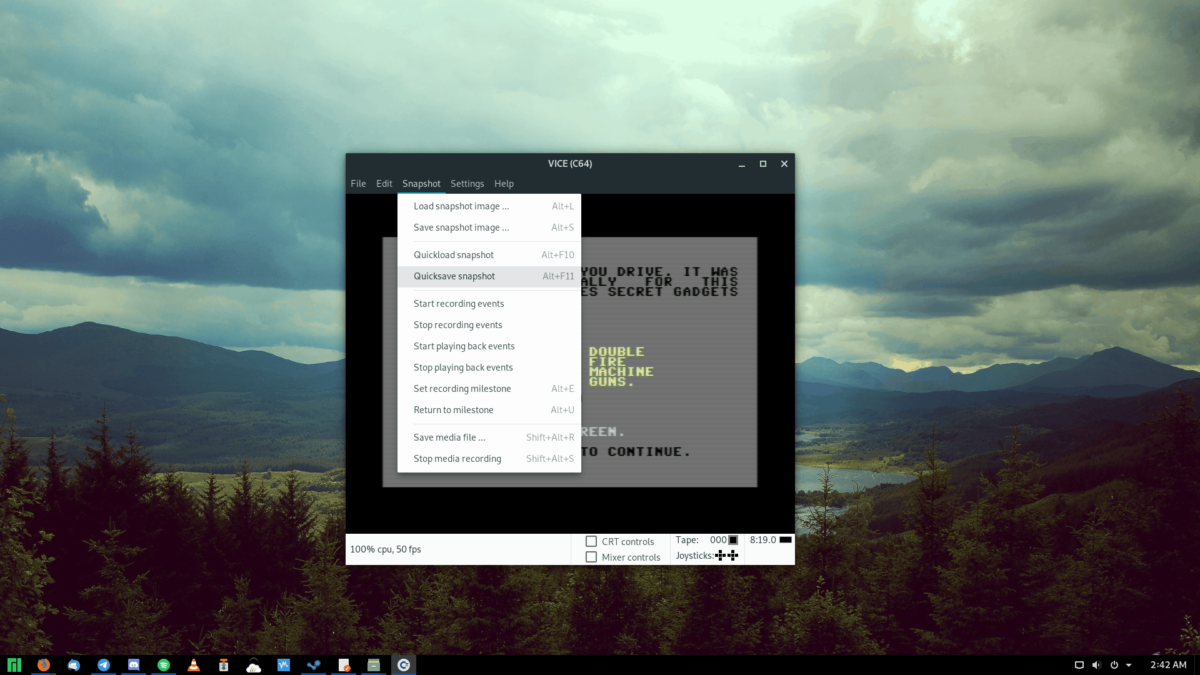
Um ein gespeichertes Spiel zu laden, öffne den "Schnappschuss"Menü, und suchen Sie nach der Schaltfläche "Quickload Snapshot". Wählen Sie es mit der Maus aus. Sobald "Quickload Snapshot" mit der Maus ausgewählt wird, wird Ihr Spielstand in den Emulator geladen.
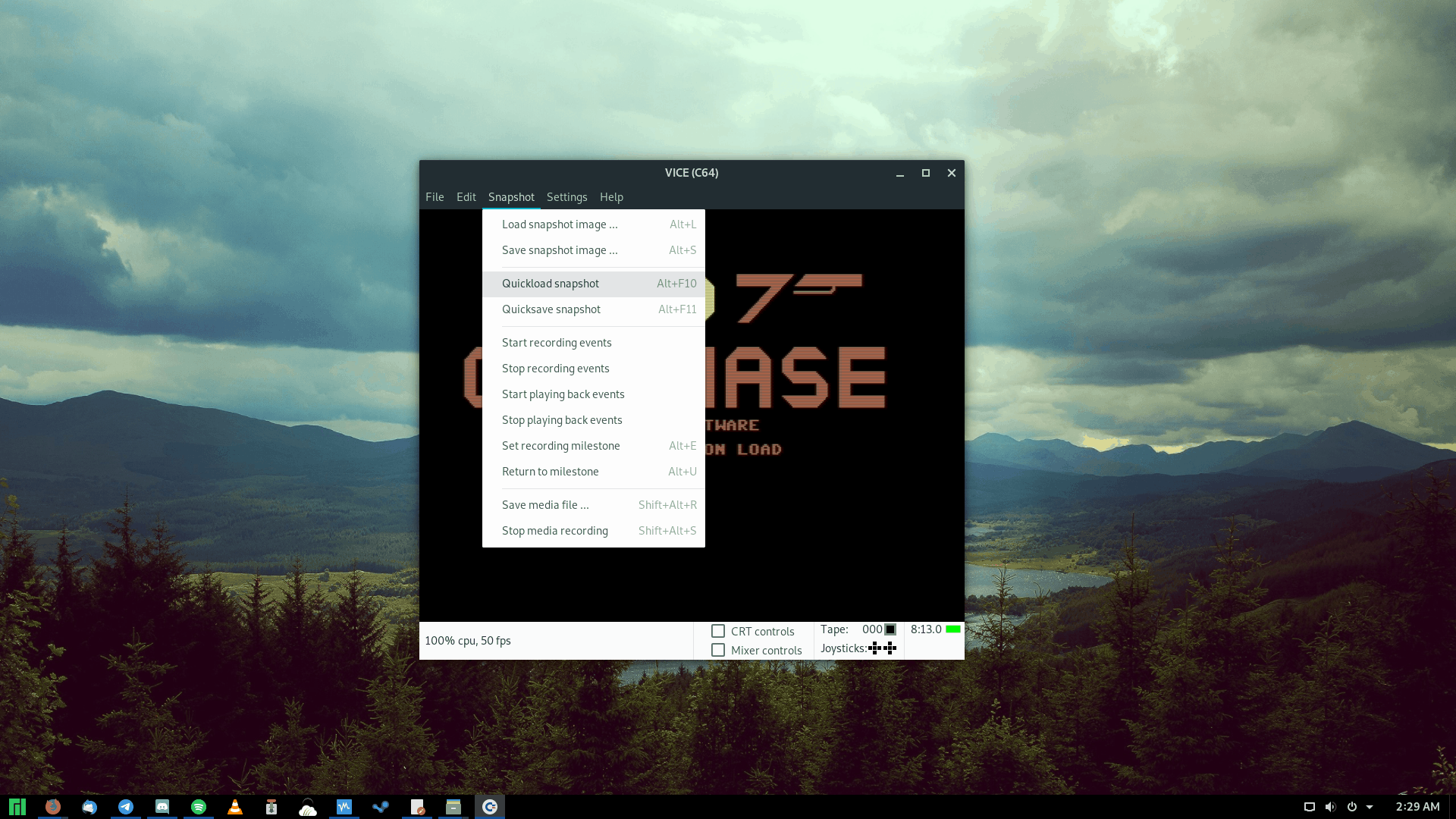
Joystick / Controller konfigurieren
Möchten Sie Ihren Controller für die Verwendung von konfigurieren?Joystick-Funktion am Vize-Emulator? Klicken Sie auf das Menü "Einstellungen". Suchen Sie dann die Schaltfläche "Einstellungen" und wählen Sie sie aus, um den Konfigurationsbereich des Vizeemulators zu öffnen.
Suchen Sie im Bereich "Einstellungen" von Vice nach "Eingabegeräte" und doppelklicken Sie darauf. Wählen Sie dann "Joystick-Einstellungen".
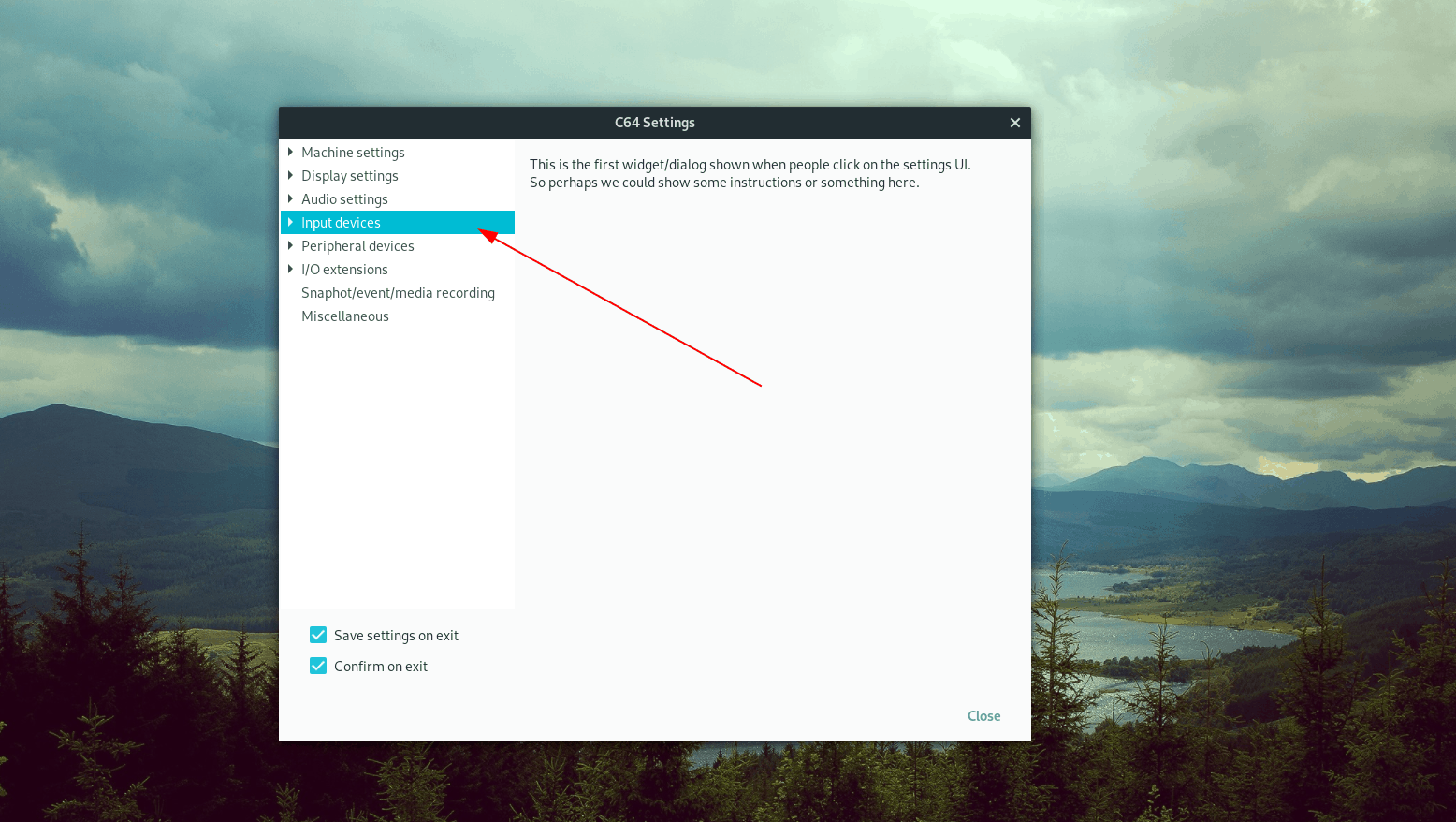
Suchen Sie unter „Joystick-Einstellungen“ nach „Joystick Nr. 1“.und stellen Sie das Dropdown-Menü auf Ihren Gamecontroller, Ihre Tastatur oder Ihren USB-Joystick ein. Klicken Sie dann auf das Dropdown-Menü "Userport Joystick # 1" und stellen Sie es auf "Keyset A" ein.
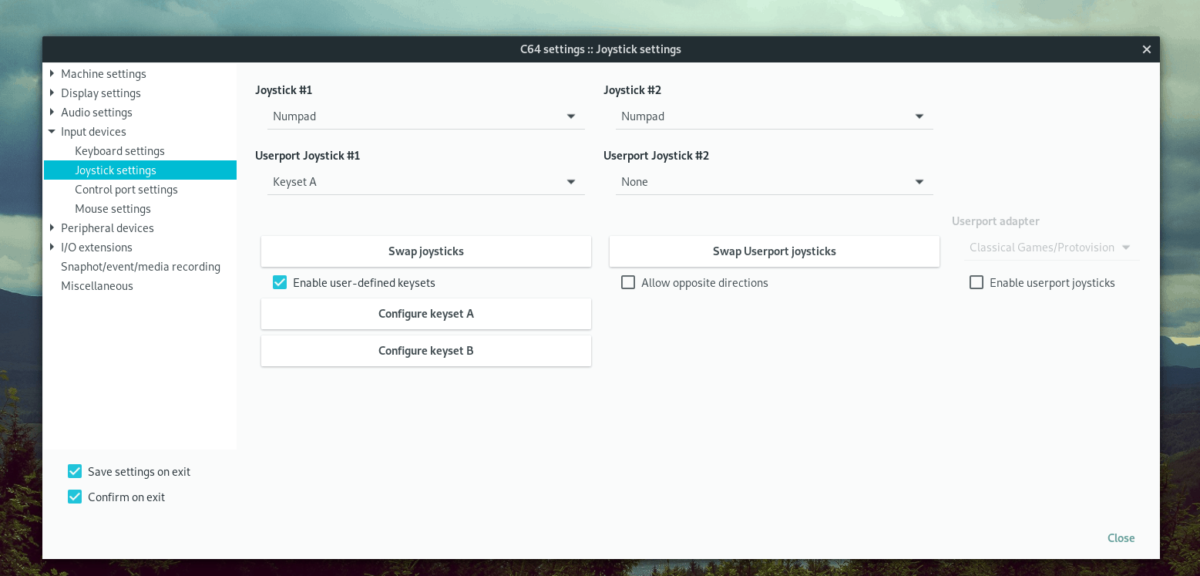
Nachdem Sie „Userport Joystick # 1“ auf „Keyset A“ gesetzt haben, suchen Sie die Schaltfläche „Configure Keyset A“ und klicken Sie mit der Maus darauf. Verwenden Sie von dort die Benutzeroberfläche, um die Schaltflächen auf Ihrem Joystick zu konfigurieren.
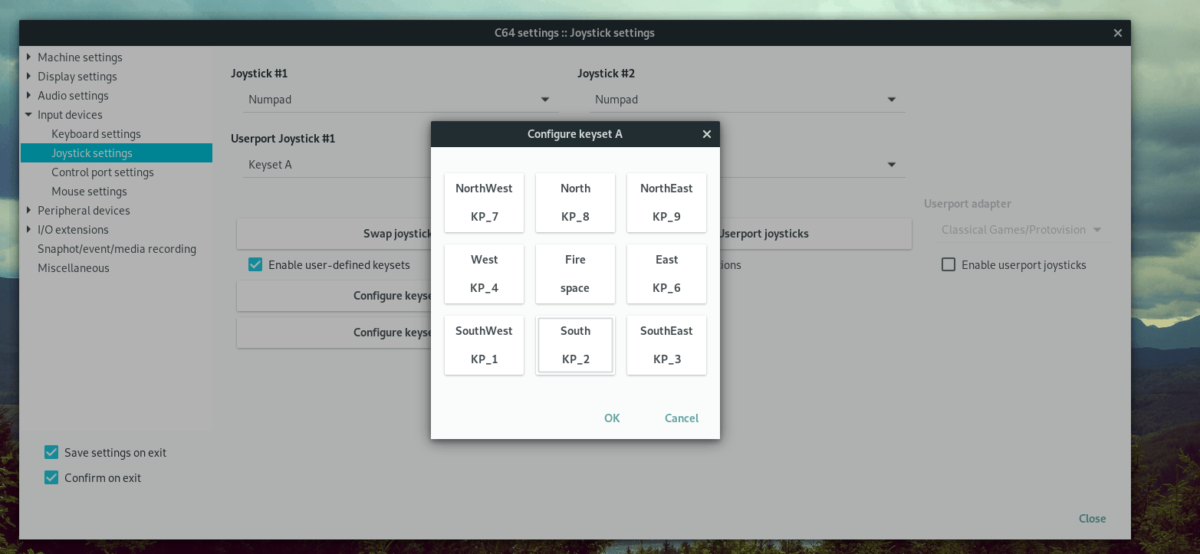













Bemerkungen